Es esmu cerējis uz papildinājumu Tabbed explorerKopš brīža, kad es izdarīju pārslēgšanu, Windows Vista, bet tas, par ko vairums no jums ir runājuši, ir tādas pogas Augšup uz augšu kā XP, kā agrāk. Reader Shawn rakstīja ar risinājumu abām mūsu problēmām: QTTabBar, Explorer papildinājums, kas sniedz jums daudz funkcionalitātes Vista vai XP.
Šīs lietojumprogrammas instalēšana un iestatīšana navvienkāršākā lieta pasaulē, tāpēc es to apskatīšu. Kad fails būs lejupielādēts, jūs vēlaties to kaut kur drošā veidā izsaiņot, jo instalētāja nav.
Uzstādīšana
Ar peles labo pogu noklikšķiniet uz faila QTTabBar.exe un izvēlieties Palaist kā administratoram.

Jums tiks parādīts vienīgais instalācijas ekrāns, kurā tiek reģistrēti tikai komponenti, bet nekur netiek pārvietoti faili. Noklikšķiniet uz Tālāk un pēc tam turpiniet.
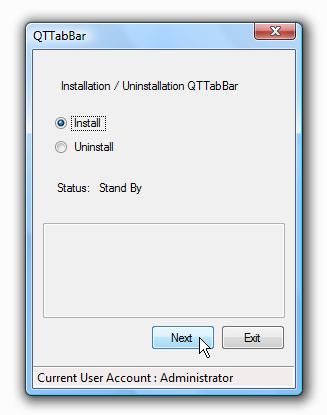
Tagad jums būs jāpiesakās no datora un atkal ieslēdzams, vai arī varat nogalināt explorer.exe, izmantojot uzdevumu pārvaldnieku, un pēc tam to restartējiet ar File New Task.
Es pieņemu, ka jūs atkal atsākat pētnieka restartēšanu. Pirmais, ko pamanīsi, ir… nekas. Tas ir tāpēc, ka rīkjosla vēl nav ieslēgta. Vai nu turiet nospiestu taustiņu Alt, vai izvēlnē Organizēt izkārtojumu izvēlieties Izvēlne, lai ieslēgtu izvēlni Fails.
Tagad jūs vēlaties doties uz Skatīt rīkjoslas QT cilnes joslu un atlasīt to. Šajā brīdī varat atlasīt abas rīkjoslas, jo viena ir cilnēm, bet otra - pogām.

Konfigurācijas pielāgošana
Noklusējuma izkārtojums un pogu izvēle nav īpaši patīkama, tāpēc ar peles labo pogu noklikšķiniet uz pogām un izvēlieties opciju Pielāgot.

Tagad jūs varat izvēlēties savas pogas iespējas. Šeit atradīsit pogu Augšup, kuru jūs esat pakļāvis.

Ja vēlaties mainīt cilņu noklusējuma iestatījumus, varat ar peles labo pogu noklikšķināt uz cilnes apgabala un izvēlēties Opcijas.

Ir daudz iespēju, pārāk daudz, lai iedziļinātos šajā rakstā ... jūs varat mainīt gandrīz jebko, ko vēlaties.

Ar cilni UI labestība
Tagad apskatiet manu labi konfigurēto pārlūku cilnesun viss. Kad es biju pabeidzis, es izvēlējos bloķēt rīkjoslas un ievietot pogas kreisajā pusē, jo tādā veidā es varu izvērsties vairāk cilnēs, ja lietotāja saskarne tās neveicina.

Lietošanas padomi
- Rīkjoslas pozīcijas var pārvietot, velkot tās no vienas puses uz otru.
- Kad esat pārvietojis rīkjoslas, varat ar peles labo pogu noklikšķināt uz tām un izvēlēties bloķēt rīkjoslas, lai tās nekustas.
- Ir pilns īsinājumtaustiņu komplekts, kas atdarina daudzos Firefox īsceļus.
- Jaunās cilnes funkcionalitāte atrodas cilnē Klonēt. Acīmredzot nevar izveidot jaunu tukšu cilni, tāpēc to sauc par cilni Klonēt.
- Noklikšķinot uz mapes, pavērsiet to jaunā cilnē.
- Noklikšķinot uz cilnes, tas tiks aizvērts.
- Failus var kopēt starp cilnēm, vienkārši velkot tos uz citu cilni.
- Opcijās varat izslēgt izvēlni Explorer.
- Opciju cilnes Misc sadaļu Var izslēgt, pārvietojot pogas virs mapēm.
- Cilnes atbalsta ādas, tāpēc, ja vēlaties, varat mainīt to izskatu.
- Izlasiet palīdzības failu!
Iegūstiet QT cilnes joslu no vietnes quizo.at.infoseek.co.jp
Autorei ir paypal poga - ja jūs tiešāmtāpat kā šī programmatūra, jums vajadzētu apsvērt iespēju ziedot. Viņam ir izstrādes versija ar vairākām funkcijām, ieskaitot spraudņu atbalstu. Mēs to cieši vērojam.








